iPhoneのバッテリー劣化状態を確認する方法は?残量をパーセント表示させる方法も紹介

iPhoneのバッテリーの劣化状態を確認する方法を解説します。劣化するとどうなるのか、劣化の原因からバッテリーを長持ちさせるコツまでまとめました。また、劣化を避けるために電池残量を%表示する方法も紹介します。
この記事の目次
iPhoneを使用しているとバッテリーが徐々に劣化して稼働時間が短くなることがあります。では、自分のiPhoneのバッテリーがどれだけ劣化しているのか、どのように確認すればいいのでしょうか?
今回はiPhoneのバッテリーの劣化状態を確認する方法を紹介します。また、iPhoneの電池残量を%表示させる方法もお教えしますのでぜひ参考にしてください。
iPhoneのバッテリーの劣化状態を確認する方法

iOS11.3以降から、自分が使用しているiPhoneのバッテリーの状態を確認できる機能が追加されています。
この機能を使って、バッテリーの劣化状態を確認します。
バッテリーの状態を表示する
バッテリーの状態を確認する手順
- iPhoneの[設定]アプリをタップする
- 表示された項目のなかから[バッテリー]をタップする
- 次の画面の項目にある[バッテリーの状態]をタップする
ここではバッテリーの状態やメッセージなどを確認できます。
バッテリーの状態からわかること
設定アプリの[バッテリーの状態]では、バッテリーの最大容量やピークパフォーマンス性能について確認できます。
また、バッテリーがすでに劣化している場合は、以下のようなメッセージとともにバッテリーの交換が推奨されます。
- 「お使いのバッテリーは著しく劣化しています。Apple正規サービスプロバイダでバッテリーを交換すると、最大限のパフォーマンスや容量を取り戻すことができます。」
最大容量
[バッテリーの状態]のなかに表示されている[最大容量]には、iPhoneの新品のときと比較したバッテリー容量の基準が表示されます。
新品時を100%として、現在がどれくらいなのかを数値で確認できるのが特徴です。
iPhone端末を長期間使用していると経年劣化によりバッテリーの最大容量が低下していき、一度の充電で使用できる時間が短くなっていきます。
通常使用の場合、500回バッテリーをフルに充電しても、最大80%の最大容量が維持できるように設計されているため、80%を切っている場合はバッテリーの劣化が進んでいると判断できます。
ピークパフォーマンス性能とは
[ピークパフォーマンス性能]とは、パフォーマンス機能のオンオフを確認できる項目です。
iPhone6以降の端末では、バッテリー性能が低下することでiPhoneが突然シャットダウンすることを防ぐ[パフォーマンス管理機能]が搭載されています。
バッテリーが正常な場合
- 「お使いのバッテリーは、現在、標準のピークパフォーマンスに対応しています。」
バッテリーが劣化している状態
- 「このiPhoneで、必要なピーク電力をバッテリーが供給できなくなったため、突然のシャットダウンが発生しました。この現象が再度発生しないように、パフォーマンス管理が適用されました。」
バッテリーが劣化してパフォーマンス管理が適用されている状態では、アプリの起動に時間が掛かる、スピーカーの音量が小さくなるなどの減少が発生します。
パフォーマンス管理機能をオフにすることもできますが、再度シャットダウンが発生する可能性もありますので、バッテリーの交換を検討したほうがいいかもしれません。
公式Webサイト | 公式Webサイト | 公式Webサイト |
公式サイト | ||
劣化が進むとどうなるか

バッテリーの状態を確認して劣化が進んでいる場合、iPhoneはどうなってしまうのでしょうか?
バッテリーの劣化に関連する現象を紹介するので、自分のiPhoneで起こっていないか確認してみましょう。
電池の減りが早くなる
バッテリーが劣化してくると、電池の減りが早くなります。これが最もわかりやすい現象といえるでしょう。
iPhoneを普通に利用していても、急激に電池残量が減るケースや、フル充電している状態から短時間で電池がなくなってしまうケースは、ほとんどがバッテリーの劣化によるものです。
通常利用にも影響してくる事案ですので、早急に対応したほうがいいでしょう。
充電が正常に行われなくなる
バッテリーが劣化すると、充電が正常に行なえなくなることもあります。
フル充電するのに異常に時間が掛かるケースや、どれだけ充電してもフル充電できないケースは、バッテリーが劣化して性能を発揮できない状態になっているといえます。
この場合もできるだけ早く対応するべきでしょう。
iPhoneのパフォーマンスの低下
バッテリーの劣化によって、iPhoneのパフォーマンス性能が低下することもあります。
例えば、アプリの起動に時間が掛かったり、電源自体がなかなか入らなかったりするのも、バッテリーの劣化が関係しているかもしれません。
また、インターネットに接続するのに時間が掛かったり、動作が遅くなったりするのも、バッテリーの劣化によって発生する現象といわれています。
また、突然のシャットダウンもバッテリーの劣化によるものです。
公式Webサイト | 公式Webサイト | 公式Webサイト |
公式サイト | ||
バッテリーの劣化の原因

iPhoneのバッテリーは通常使用した場合でも経年劣化していくものです。しかし、使い方によっては劣化のスピードを早めてしまうこともあります。
どのような使い方をすると、バッテリーの劣化を早めてしまうのか紹介します。
バッテリーを0%まで使い切る
バッテリーを0%まで使い切ってしまうと劣化を早めてしまいます。
残量が全くない状態から一気に充電すると、バッテリーへの負担が大きくなるためです。これにより、バッテリーの寿命は縮まってしまうといわれています。
バッテリーが0%になる前に充電することを心がけましょう。
バッテリーの過充電を避ける
過充電とは、フル充電できている状態でも充電を続けることをいいます。
iPhone以外のリチウム電池を使った製品でも同じことがいえますが、過充電はバッテリーをどんどん劣化させてしまうので注意しましょう。
リチウム電池は熱に弱い
iPhoneのバッテリーに使われているリチウム電池が高温になった場合も劣化が進みやすくなります。
リチウム電池は熱に弱いため、充電しながらiPhoneを使用したり負荷の高いアプリを長時間使用したりするのは避けるべきです。
また、iPhoneが高温になったからといって、急激に冷やすのもショートを起こして故障する原因となるので絶対に行なってはいけません。
iPhoneが熱いと感じたら、使用せずにしばらく放置してください。
公式Webサイト | 公式Webサイト | 公式Webサイト |
公式サイト | ||
バッテリーを長持ちさせるコツ

バッテリーが劣化する原因がわかったところで、バッテリーを長持ちさせるためのポイントについても紹介しましょう。
フル充電を警告するアプリを入れる
バッテリーを長持ちさせるためには、過充電を避ける必要があります。そんなときに便利なのが、フル充電の状態になったら警告してくれるアプリです。
あるアプリでは、バッテリーがフル充電されると警告音を発してくれるので、すぐに充電器から外すことができます。
過充電にならないようにこまめに確認することの積み重ねによって、バッテリー性能の劣化を防ぐことができるでしょう。
充電ケーブルの繋ぎっぱなしを避ける
iPhoneを利用するときに、充電ケーブルに繋ぎっぱなしにするのは、やめておきましょう。
この癖を直すだけで、バッテリーが劣化するのを防ぐことができます。また、バッテリーに負荷の掛かる使い方をしない限りは、充電しなくでも利用できるはずです。
充電しながらの使用を避ける
iPhoneを充電しながら使用するのも、過充電につながりますのでやめましょう。
常にフル充電にしておきたい気持ちは理解できますが、結果的にはバッテリーの劣化を早め、使いにくいiPhoneになってしまいます。
電池残量は80%~20%の状態が好ましいといわれていますので、普段使用するときは充電器から外して利用してください。
20%を切ったら充電するようにしましょう。
公式Webサイト | 公式Webサイト | 公式Webサイト |
公式サイト | ||
バッテリー残量は%表示できる

バッテリー残量は80%~20%の状態が好ましいといえます。その状態を正確に知るためには、バッテリー残量を%表示しておくと便利です。
ここでは、iPhoneのバッテリー残量を%表示する方法を紹介します。
iPhone X 以降の場合
iPhoneX以降の端末では、コントロールセンターを表示するとバッテリー残量を%表示で確認できます。
ディスプレイの右上から下にスワイプすると、コントロールセンターが表示できます。
また、iOS11以降からはホーム画面を右にスワイプすれば、バッテリーウィジェットを表示して確認することもできます。
右にスワイプした状態で[編集]をタップして[バッテリー]ウィジェットを追加すれば、%表示で確認可能です。
iPhone SE (第 2 世代)、iPhone 8 以前の場合
iPhone8以前の端末では、バッテリーの設定によって常時残量を%表示できます。
iPhoneの[設定]アプリから[バッテリー]をタップして[バッテリー残量(%)]をオンにすれば、ホーム画面右上のバッテリーアイコンに残量が%表示されます。
公式Webサイト | 公式Webサイト | 公式Webサイト |
公式サイト | ||
バッテリー交換

iPhoneのバッテリーが著しく劣化している場合は、バッテリーの交換を検討したほうがいいでしょう。そうすれば、以前のようなパフォーマンスに回復させることができます。
購入から1年以内である場合や、Apple Care+の保証期間内で有料補償サービスのApple Care+ for iPhoneに加入している場合は、無償で交換できます。また、有償交換の場合でも8,800円で交換できます。
iCracked(アイクラックト)
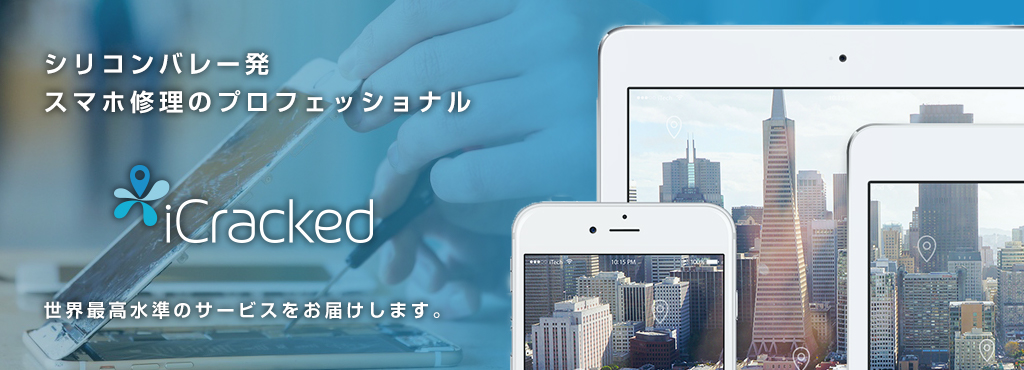
出典:iCraked
できるだけ早くバッテリーを交換したい場合は、iPhone修理専門店の「iCracked」をおすすめします。
iCrackedは総務省の登録修理業者となっており、iPhoneの修理に長けたスペシャリストが対応してくれます。
また、原則対面カウンターでの修理作業を実施しているため、安心してバッテリー交換を依頼できます。
作業自体は30分程度で完了するため、申し込み当日にバッテリー交換が終わるのもうれしいポイントです。
近くにiCrackedの店舗がある場合は、ぜひ利用してみてください。
公式Webサイト | 公式Webサイト | 公式Webサイト |
公式サイト | ||
古い端末であれば買い替えも検討しよう

今回はiPhoneのバッテリーの劣化状態を確認する方法を紹介しました。
バッテリーの劣化はパフォーマンスの低下につながります。こまめに確認し、必要な場合はバッテリーを交換するよう心がけましょう。
また、あまりにも古い端末でありこまめにメンテナンス維持費がかかるようであれば端末の買い替えを検討してもいいかもしれません。
待望の廉価版・小型モデルである「iPhone SE」の次世代モデルiPhone SE 第2世代は人気端末です。また、2020年秋にはiPhone 12(仮)も発売予定です。
































